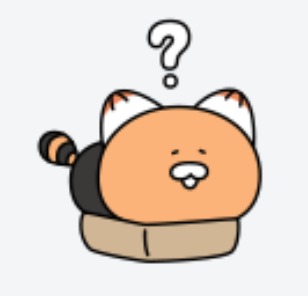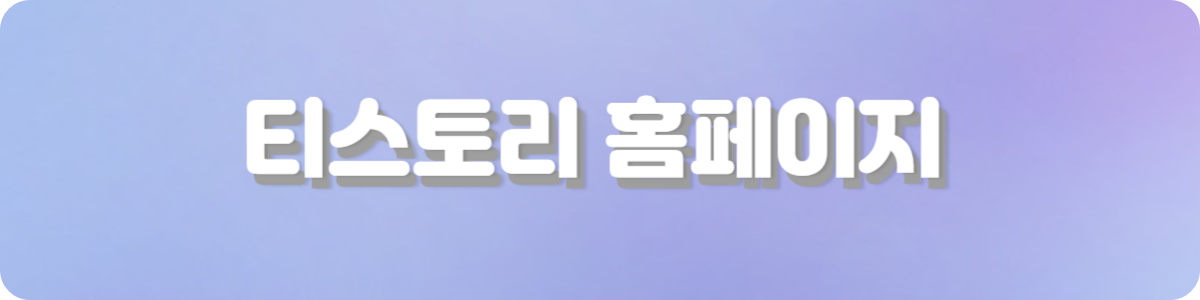티스토리 뷰
오늘은 티스토리 '하위 도메인' 만드는 방법부터 '하위 도메인' 가비아 연결까지 자세하게 알려드리겠습니다.
초보자분들도 쉽게 따라할수있도록 사진과 함께 자세히 설명해 드릴게요. 그럼 가보시죠! ^o^
※ 아직 가비아 도메인을 구매하지 않으셨다면?
※ 가비아 도메인 저렴하게 이용 방법

● 가비아 홈페이지 세팅
※ 보라색이 그어진 글, '000' 표시, 사진 속 노란 밑줄을 따라 진행해주세요.
1) 가비아 홈페이지로 이동
※ 가비아 홈페이지로 이동합니다.
2) 로그인을 한 후 'My가비아' 클릭

3) 'DNS 관리툴' 클릭
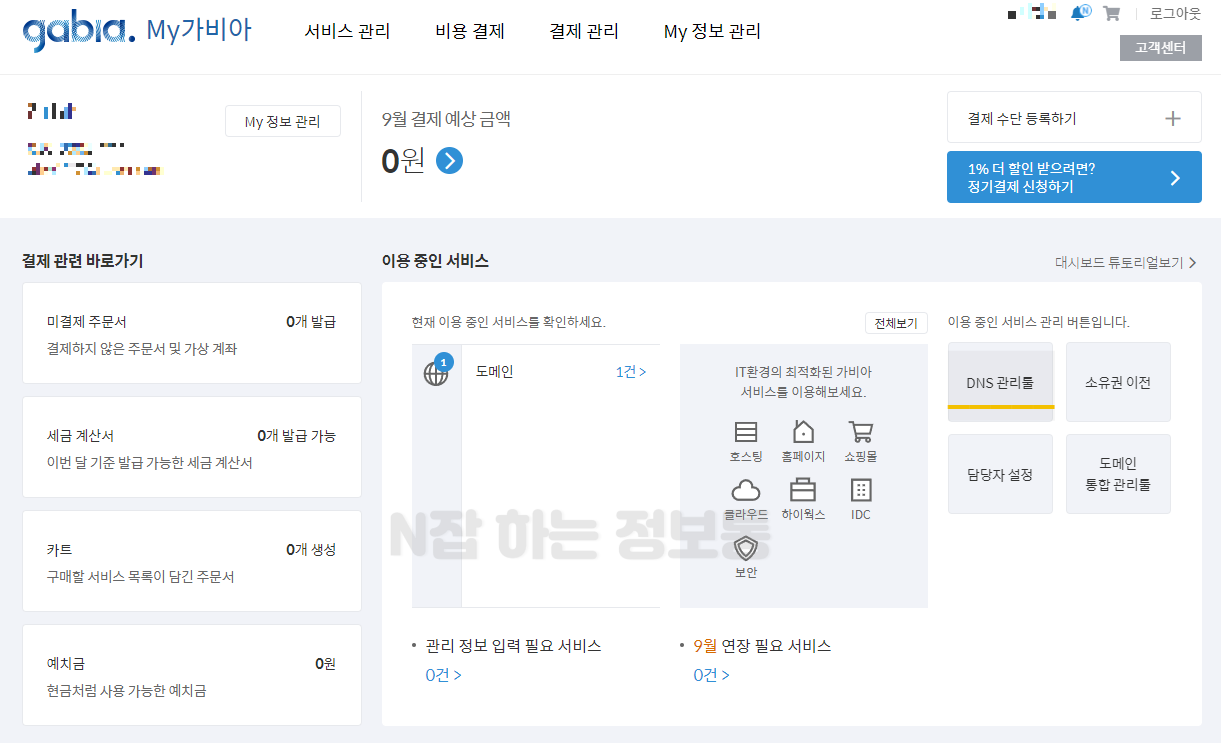
4) 해당 도메인 체크하고 'DNS 설정' 클릭

5) '+ 레코드 추가' 클릭
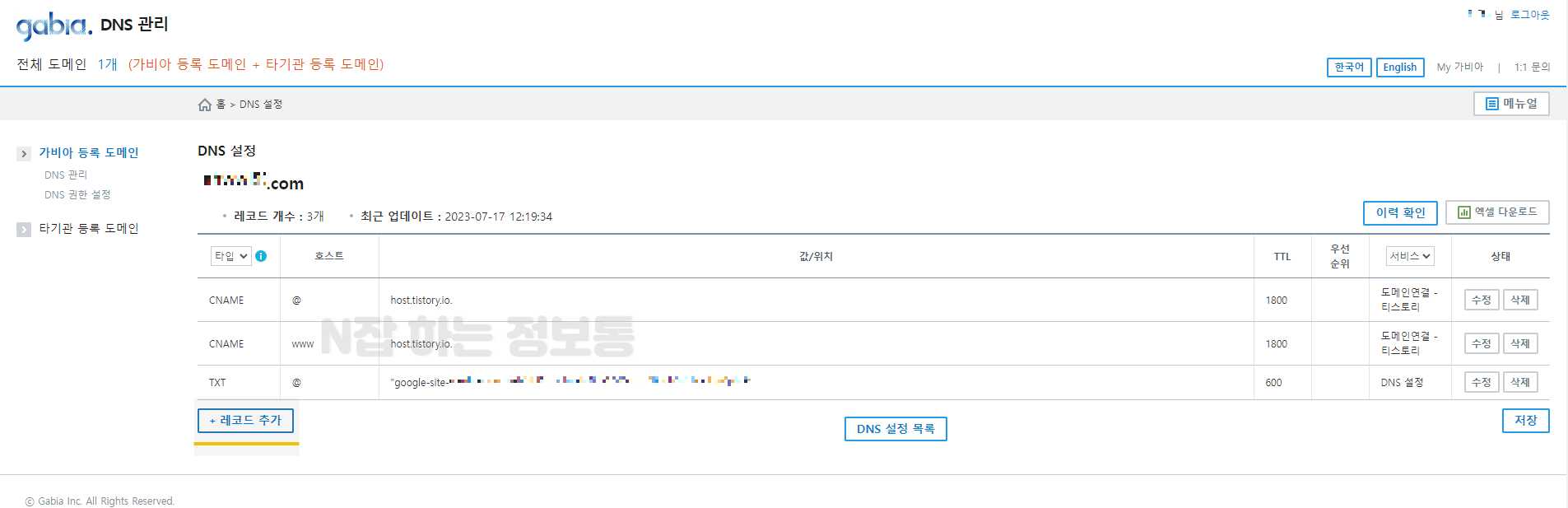
6) 타입은 'A → CNAME' 로 변경,
호스트는 '호스트 이름 → 하위 도메인 앞부분' 으로 변경,
값/위치는 'IP 주소 → host.tistory.io.'로 변경,
TTL은 '600 → 1800' 으로 변경 후 '확인' 누르고 '저장' 클릭

↓

7) '확인' 클릭

● 티스토리 블로그 세팅
1) '티스토리 홈페이지'로 이동
※ 티스토리 홈페이지로 이동합니다.
2) 프로필 누르고 '계정관리' 클릭

3) '새 블로그 만들기' 클릭

4) 정보 입력 후 '개설하기' 클릭

5) 개설한 블로그 관리에 들어가서 '관리' 누르고 '블로그' 클릭

6) '도메인 연결하기' 클릭

7) 하위도메인 앞부분.가비아 메인 도메인.com 입력 후 '변경사항 저장' 클릭

8) 보안 접속 인증서가 '발급 대기 중'으로 뜹니다.
※ 30분 ~ 최대 7일 소요됩니다.

9) 새로고침 해서 '발급 완료' 가 뜨면 연결 완료입니다.


지금까지 [수익형 블로그] 티스토리 '하위 도메인' 만드는 방법, 가비아 연결에 대해 알아봤습니다.
다음 포스팅은 [수익형 블로그] 티스토리 하위 블로그 애드센스 연결 방법에 대해 알아보겠습니다.
다양하고 더 많은 정보를 쉽게 알려드리는
블로그 “N잡 하는 정보통” 구독과 공감 하트 꾸욱♥
그리고 이웃 여러분의 주기적인 방문은 글 작성에 큰 힘이 됩니다.
방문 해주신 이웃 여러분 감사합니다.
오늘도 건강하고 행복한 좋은 하루 보내세요. (❁´▽`❁)/
'수익형 블로그' 카테고리의 다른 글
| [수익형 블로그] 티스토리 '하위도메인' 구글 서치콘솔 연결 하는 방법 (1) | 2023.09.06 |
|---|---|
| [수익형 블로그] 티스토리 '하위 도메인' 애드센스 연결 방법 (0) | 2023.09.05 |
| [수익형 블로그] '구글 애드센스' 가입 및 승인 빠르고 쉽게 받는 방법 (0) | 2023.09.02 |
| [수익형 블로그] '구글 애드센스' 실적 CPC, 페이지 CTR, 페이지 RPM, CPM 입찰가 (0) | 2023.09.01 |
| [수익형 블로그] '무료 이미지' 사이트 5곳 바로가기 (0) | 2023.08.30 |